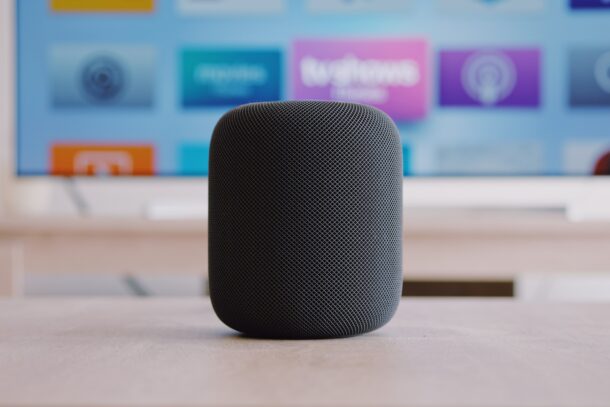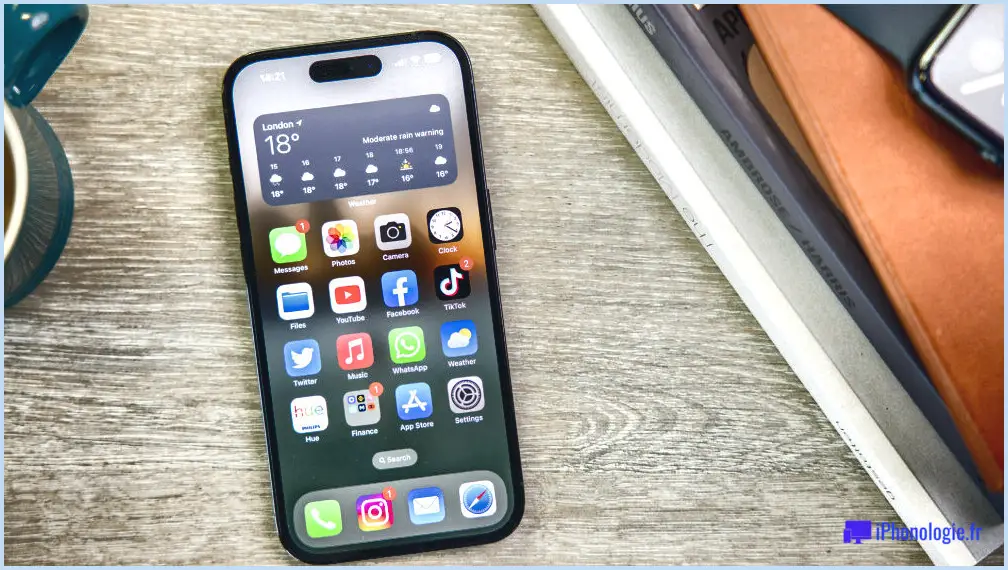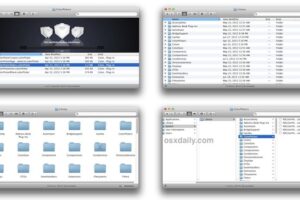L'autonomie de la batterie d'iOS 17 est mauvaise ? La batterie d'iOS 17 s'épuise rapidement ? Voici pourquoi et comment y remédier

Maintenant qu'iOS 17 est arrivé, vous avez peut-être mis à jour votre iPhone vers iOS 17, mais vous avez maintenant l'impression que votre batterie se vide plus rapidement que d'habitude, ou qu'iOS 17 a empiré l'autonomie de votre iPhone.
Les mises à jour d'iOS qui déchargent la batterie sont une histoire familière qui se produit chaque année lorsqu'une nouvelle version majeure d'iOS est disponible pour l'iPhone, et iOS 17 n'est pas différent. En réalité, il est tout à fait possible qu'iOS 17 accélère le vidage de votre batterie ! Mais la bonne nouvelle, c'est qu'il s'agit généralement d'un problème temporaire et que la batterie de votre iPhone reviendra rapidement à la normale, même avec iOS 17.
Nous allons vous expliquer ce qui se passe et pourquoi l'autonomie de la batterie de votre iPhone peut être moins bonne après la mise à jour vers iOS 17, ainsi que ce que vous pouvez faire et comment vous pouvez y remédier.
Vous venez de passer à iOS 17 et l'autonomie de votre iPhone est moins bonne ? Voici pourquoi
Si vous êtes passé à iOS 17 et que votre batterie se vide plus vite que d'habitude, ne vous inquiétez pas. C'est normal, car votre téléphone travaille en arrière-plan pour mettre de l'ordre, faire le ménage, organiser les choses, indexer votre contenu, et bien d'autres choses encore.
Lorsque vous mettez à jour iOS, votre téléphone effectue des tâches telles que la réorganisation de vos notes, photos et applications, ce qui peut consommer temporairement plus de batterie que d'habitude. Plus votre iPhone contient de données, plus ce processus est long. Si vous avez une énorme collection de photos et de vidéos, et des tonnes et des tonnes de fichiers locaux, cela peut prendre un certain temps avant que tout ne soit réglé.
Soyez patient, cela ira mieux dans quelques heures, voire quelques jours.
La meilleure chose à faire est de charger votre iPhone pendant la nuit tout en étant connecté à une source d'alimentation et au Wi-Fi afin d'accélérer les processus d'indexation normaux qui se déroulent en arrière-plan après une mise à jour d'iOS 17. Après une ou plusieurs nuits de cette façon, votre iPhone sera de nouveau normal.
Être patient et garder votre iPhone branché et connecté au wi-fi pendant quelques nuits est vraiment la principale solution à ce problème. Faites-le avant toute chose.
"J'ai rechargé mon iPhone pendant la nuit et la batterie est toujours horrible avec iOS 17 !"
Si vous avez chargé votre iPhone en étant connecté au wi-fi pendant la nuit, plusieurs nuits de suite, et que l'autonomie de votre batterie est toujours mauvaise, vous pouvez prendre certaines mesures et activités de dépannage pour aider le problème, et potentiellement le résoudre. C'est ce que nous allons voir maintenant.
1 : Mettez à jour vos applications
Maintenez vos applications à jour afin qu'elles ne comportent pas de bogues et qu'elles soient compatibles avec la dernière version d'iOS 17. Cela peut permettre d'éviter qu'elles ne consomment trop de batterie.
Accédez à l'App Store -> touchez votre identifiant Apple en haut à droite -> .> trouvez la section Mises à jour -> mettez à jour vos applications.
2 : Découvrez quelles sont les applications qui épuisent votre batterie
Parfois, une application en particulier est à l'origine de vos problèmes de batterie.
Vérifiez quelles applications utilisent votre batterie dans l'application Réglages en allant dans Réglages -> Batterie pour voir la liste des applications et comprendre leur comportement.
3 : Vérifier l'état de la batterie
Il arrive que la santé de la batterie de votre iPhone soit mauvaise et passe sous un seuil critique, ce qui entraîne une baisse considérable des performances. Par exemple, si votre iPhone signale que votre batterie a besoin d'être réparée ou qu'elle est tombée en dessous du seuil de capacité de 80 %, ne soyez pas surpris si les performances sont nettement inférieures à ce que vous attendiez. Votre iPhone peut même sembler plus lent !
Vous pouvez vérifier l'état de la batterie de votre iPhone dans l'application Réglages en allant dans Réglages -> Batterie -> Santé de la batterie & Chargement.
Si votre batterie est fortement dégradée, remplacez-la par l'intermédiaire d'un centre de réparation Apple agréé ou d'un Apple Store, et vous retrouverez les performances que vous attendez de l'autonomie de la batterie.
4 : Désactiver l'actualisation des applications en arrière-plan
L'actualisation des applications en arrière-plan permet de mettre à jour les applications lorsque vous ne les utilisez pas, ce qui peut épuiser votre batterie.
Allez dans Réglages -> Général -> Actualisation des applications en arrière-plan et désactivez-la.
Il se peut que vous ne remarquiez pas une grande différence dans le fonctionnement des applications, puisqu'elles doivent maintenant être actualisées lorsque vous les rouvrez, mais cela vous permettra d'économiser de la batterie.
5 : Utilisez le mode faible consommation pour prolonger l'autonomie de la batterie
Le mode faible consommation permet à votre batterie de durer plus longtemps en mettant en pause certaines tâches d'arrière-plan et en réduisant certaines fonctionnalités. Utilisez-le lorsque vous souhaitez prolonger l'autonomie de votre batterie, mais n'oubliez pas qu'il peut retarder certaines tâches et donner l'impression que votre iPhone est légèrement plus lent, mais vous obtiendrez une meilleure autonomie en activant cette fonction.
Activez-la dans Réglages -> Batterie ->Mode faible consommation.
6 : Redémarrage forcé de l'iPhone
Si vous avez déjà passé plusieurs nuits à brancher l'iPhone à une source d'alimentation et à le connecter au wi-fi, et que les performances de la batterie ne sont toujours pas très bonnes, vous pouvez essayer de forcer le redémarrage de l'iPhone.
Parfois, un simple redémarrage peut résoudre les problèmes de batterie.
Sur tous les iPhones avec Face ID, vous pouvez forcer le redémarrage en appuyant sur le bouton Volume haut, puis Volume bas, et en maintenant le bouton latéral/Alimentation jusqu'à ce que vous voyiez le logo Apple à l'écran.
-
Avez-vous remarqué des changements dans l'autonomie de la batterie de votre iPhone depuis la mise à jour vers iOS 17 ? Est-elle meilleure ou moins bonne ? Les conseils ci-dessus vous ont-ils aidé à améliorer l'autonomie de la batterie de votre iPhone ? Avez-vous d'autres astuces qui peuvent améliorer l'autonomie de la batterie d'un iPhone ? Attendez-vous la mise à jour vers iOS 17 pour cette raison ou une autre ? Partagez avec nous vos expériences et vos réflexions dans les commentaires !